Laptop ngày càng mạnh mẽ hơn nhưng cũng kéo theo một vấn đề nan giải: nóng máy. Đặc biệt, khi thực hiện các tác vụ nặng như dựng hình 3D, chơi game đồ họa cao hay chỉnh sửa video chuyên nghiệp, CPU và GPU bên trong sẽ sản sinh lượng nhiệt khổng lồ. Không giống như máy tính để bàn có không gian và hệ thống tản nhiệt lớn, laptop thường bị hạn chế về khả năng thoát nhiệt. Với xu hướng tích hợp các CPU và GPU mạnh mẽ hơn vào thân máy mỏng nhẹ, tình trạng quá nhiệt đang trở thành mối lo ngại thực sự đối với người dùng.
Đây chính là lúc undervolt CPU laptop phát huy tác dụng. Khác với việc thay keo tản nhiệt yêu cầu kỹ thuật và công cụ chuyên dụng, undervolting chỉ mất vài phút thực hiện và mang lại hiệu quả đáng kể về lâu dài. Bằng cách giảm điện áp cung cấp cho bộ xử lý, bạn không chỉ hạ nhiệt độ mà còn cải thiện hiệu suất và tuổi thọ thiết bị.
 Chip xử lý CPU Intel Core i5 được gắn trên bo mạch chủ, đại diện cho linh kiện trung tâm của laptop cần undervolt để giảm nhiệt độ và tăng hiệu suất.
Chip xử lý CPU Intel Core i5 được gắn trên bo mạch chủ, đại diện cho linh kiện trung tâm của laptop cần undervolt để giảm nhiệt độ và tăng hiệu suất.
1. Giảm Nhiệt Độ CPU Hiệu Quả, Dễ Dàng và Miễn Phí
Giải pháp đơn giản, không cần tháo lắp phần cứng
Khi laptop của bạn gặp vấn đề quá nhiệt CPU, một trong những giải pháp phổ biến được đề xuất là thay keo tản nhiệt. Tuy nhiên, việc này đòi hỏi người dùng phải có kỹ năng tháo lắp máy, thậm chí cần đến sự hỗ trợ của kỹ thuật viên chuyên nghiệp để tránh làm hỏng các linh kiện khác. Mặc dù dễ dàng hơn trên máy tính để bàn, nhưng với laptop, đây không phải là lựa chọn tối ưu cho tất cả mọi người. Hơn nữa, bạn còn phải chi tiền để mua loại keo tản nhiệt hiệu năng cao như Thermal Grizzly Kryonaut Extreme, vốn không hề rẻ.
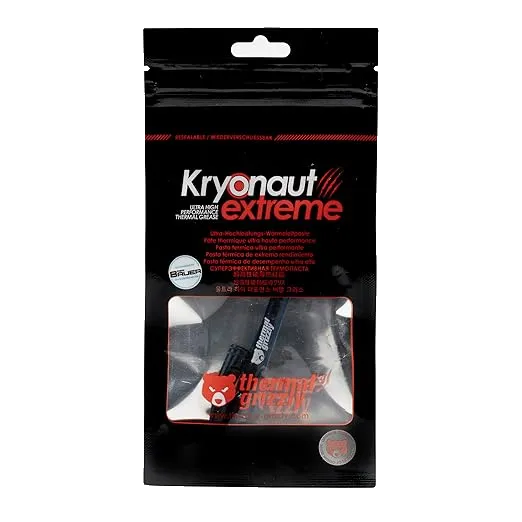 Keo tản nhiệt Thermal Grizzly Kryonaut Extreme, một giải pháp truyền thống nhưng tốn kém và phức tạp hơn để giảm nhiệt độ CPU laptop.
Keo tản nhiệt Thermal Grizzly Kryonaut Extreme, một giải pháp truyền thống nhưng tốn kém và phức tạp hơn để giảm nhiệt độ CPU laptop.
Một lựa chọn khác là sắm một đế tản nhiệt laptop, nhưng đây cũng là một khoản chi phí bổ sung. May mắn thay, bạn không cần tốn bất kỳ chi phí nào để undervolt CPU của mình. Tất cả những gì bạn làm là giảm lượng điện áp được cung cấp cho bộ xử lý. Khi điện áp thấp hơn, lượng năng lượng điện tiêu thụ sẽ giảm, và từ đó, lượng nhiệt sinh ra bởi CPU cũng ít đi đáng kể, giúp giảm nhiệt độ laptop và khắc phục các vấn đề quá nhiệt một cách hiệu quả. Điều này đặc biệt có lợi cho việc duy trì hiệu suất laptop ổn định trong thời gian dài.
2. Quạt Tản Nhiệt Hoạt Động Êm Ái Hơn
Trải nghiệm yên tĩnh cho công việc và giải trí
Khi CPU của bạn bắt đầu nóng lên trong quá trình xử lý các tác vụ nặng, quạt tản nhiệt bên trong laptop sẽ tăng tốc độ để giữ nhiệt độ trong tầm kiểm soát. Trong các trường hợp quá nhiệt, quạt có thể chạy hết công suất, gây ra tiếng ồn khá lớn và khó chịu. Khác với máy tính để bàn thường được đặt ở xa, laptop lại nằm rất gần người dùng. Bất kỳ tiếng ồn nào từ quạt cũng có thể dễ dàng nghe thấy và gây phiền toái, ngay cả khi bạn đang đeo tai nghe.
 Hệ thống tản nhiệt và quạt của laptop Framework 13 chạy chip AMD, minh họa cách quạt sẽ giảm tốc độ và êm hơn khi CPU được undervolt.
Hệ thống tản nhiệt và quạt của laptop Framework 13 chạy chip AMD, minh họa cách quạt sẽ giảm tốc độ và êm hơn khi CPU được undervolt.
Tuy nhiên, khi bạn hạ nhiệt độ CPU bằng cách undervolting, quạt tản nhiệt của laptop không cần phải làm việc quá sức để giữ máy mát. Tốc độ quạt thấp hơn đồng nghĩa với hoạt động êm ái hơn, điều này vô cùng quan trọng khi bạn đang làm việc hoặc chơi game trong môi trường nhạy cảm với tiếng ồn. Undervolt CPU không chỉ giúp bạn có một chiếc laptop mát mẻ hơn mà còn mang lại trải nghiệm sử dụng dễ chịu, ít gây xao nhãng hơn.
3. Kéo Dài Tuổi Thọ Linh Kiện Laptop
Giảm hao mòn do nhiệt, bảo vệ toàn diện hệ thống
Nhiệt độ hoạt động cao là một trong những nguyên nhân chính làm giảm tuổi thọ linh kiện laptop, đặc biệt là CPU. Tình trạng quá nhiệt thường xuyên dẫn đến hao mòn bên trong bộ xử lý, khiến bạn có nguy cơ phải thay thế laptop sớm hơn dự kiến. May mắn thay, undervolting CPU giúp giảm căng thẳng nhiệt không chỉ cho CPU mà còn cho các linh kiện xung quanh như GPU, RAM và SSD – vốn được bố trí rất gần nhau trong một chiếc laptop.
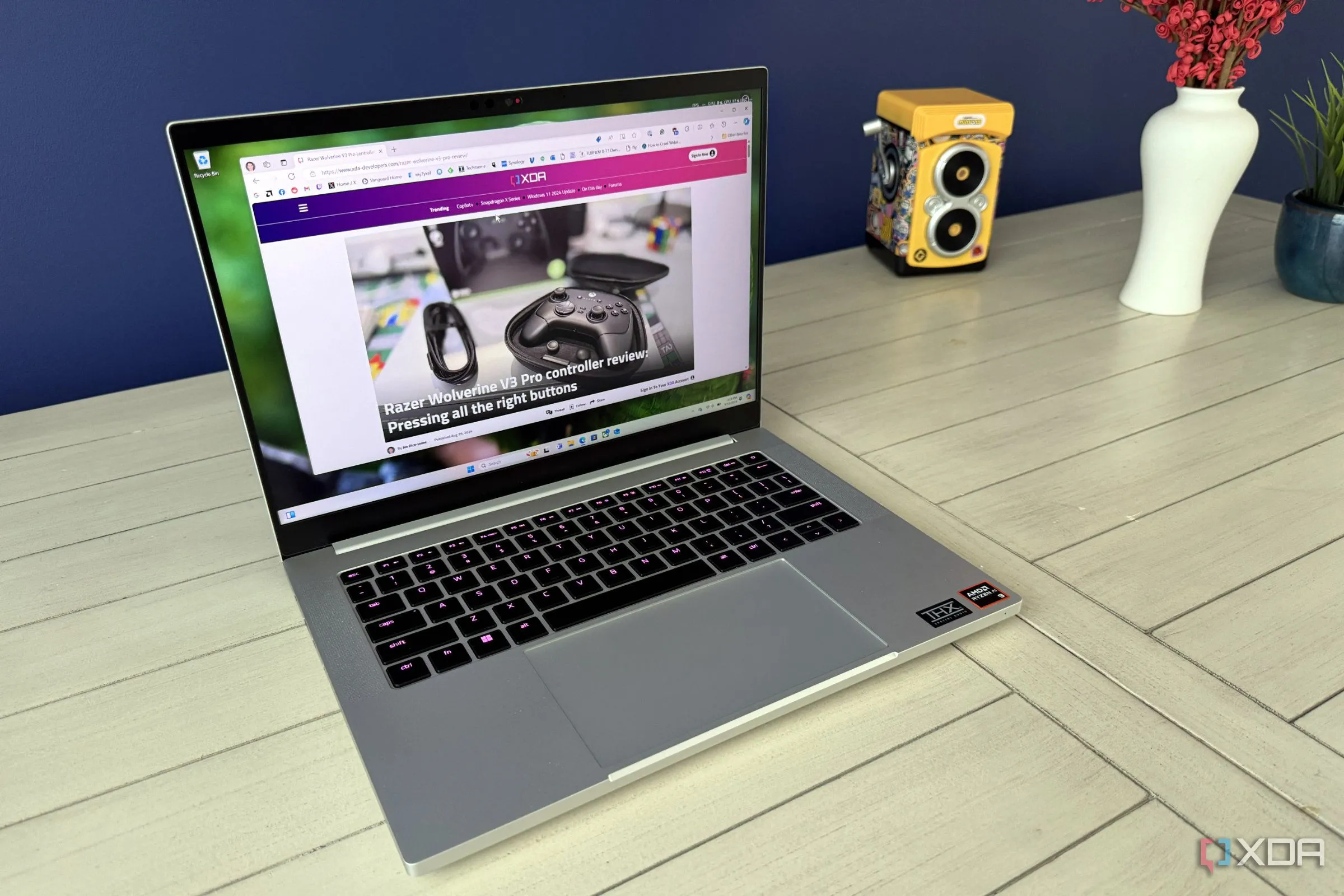 Chiếc laptop Razer Blade 14 (2024) đang hiển thị trang web XDA, tượng trưng cho việc undervolting giúp kéo dài tuổi thọ thiết bị cao cấp.
Chiếc laptop Razer Blade 14 (2024) đang hiển thị trang web XDA, tượng trưng cho việc undervolting giúp kéo dài tuổi thọ thiết bị cao cấp.
Tóm lại, undervolt CPU giúp trì hoãn quá trình suy giảm silicon (silicon degradation), một yếu tố quan trọng trong việc đảm bảo tuổi thọ laptop lâu dài. Đây cũng là lý do chính tại sao các chuyên gia công nghệ không bao giờ khuyến nghị ép xung (overclocking) một chiếc laptop; không giống như máy tính để bàn, bạn không thể dễ dàng thay thế CPU nếu có bất kỳ sự cố nào xảy ra.
4. Tăng Cường Hiệu Suất Năng Lượng và Thời Lượng Pin
Tối ưu hóa mức tiêu thụ điện, sử dụng lâu hơn không cần sạc
Thường thì, laptop cung cấp nhiều điện áp cho CPU hơn mức cần thiết để hoạt động. Nhưng bạn hoàn toàn có thể làm cho laptop của mình hoạt động hiệu quả hơn bằng cách đơn giản là undervolting CPU. Ngay cả khi bạn chỉ giảm điện áp của CPU đi 0.1V, bạn cũng có thể kỳ vọng hiệu suất tăng lên tới hơn 10%. Con số này có vẻ không lớn lúc đầu, nhưng hãy nhớ rằng bạn chủ yếu sử dụng laptop bằng pin. Khi laptop yêu cầu ít năng lượng pin hơn để hoạt động, thời lượng pin sẽ kéo dài hơn đáng kể.
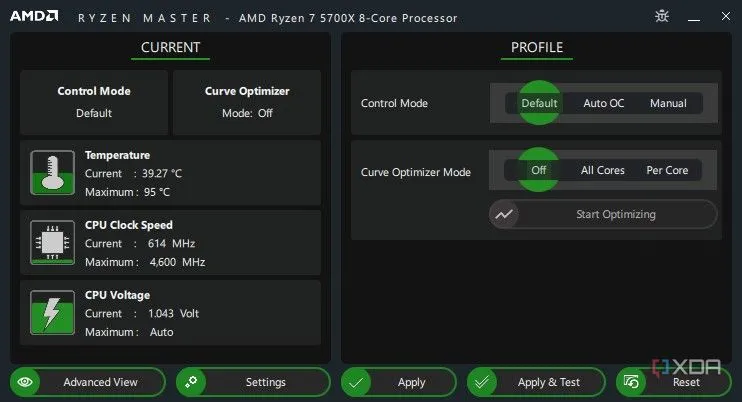 Giao diện cơ bản của phần mềm AMD Ryzen Master hiển thị nhiệt độ CPU, minh họa công cụ giúp người dùng theo dõi và điều chỉnh điện áp để tăng hiệu suất năng lượng.
Giao diện cơ bản của phần mềm AMD Ryzen Master hiển thị nhiệt độ CPU, minh họa công cụ giúp người dùng theo dõi và điều chỉnh điện áp để tăng hiệu suất năng lượng.
Xét đến việc các laptop Windows thường không có thời lượng pin ấn tượng bằng các dòng MacBook của Apple, undervolting CPU có thể tạo ra sự khác biệt đáng kể khi bạn đang di chuyển và không có bộ sạc bên cạnh. Và nếu bạn muốn cải thiện hiệu suất năng lượng của laptop hơn nữa, bạn cũng có thể thử undervolt GPU, điều này sẽ tạo ra sự khác biệt lớn trong các tác vụ đồ họa chuyên sâu, bao gồm cả chơi game.
Undervolting CPU an toàn, nhưng cần cẩn trọng
Không giống như ép xung (overclocking) – một quá trình liên quan đến việc tăng điện áp cung cấp cho CPU bên cạnh việc tăng tốc độ xung nhịp – undervolting CPU thường an toàn. Bạn không cần lo lắng về việc làm hỏng các linh kiện và việc undervolting cũng không làm mất hiệu lực bảo hành của CPU. Trong hầu hết các trường hợp, hiệu suất của CPU sẽ không bị ảnh hưởng vì bạn chỉ đơn thuần giảm điện áp để duy trì cùng tốc độ xung nhịp. Thậm chí, hiệu suất cao nhất của CPU có thể được duy trì lâu hơn vì tình trạng thermal throttling (giảm hiệu suất do quá nhiệt) ít xảy ra hơn sau khi undervolting.
 Chip xử lý AMD Ryzen 9 9950X được gắn chặt, thể hiện sự phức tạp của CPU và tầm quan trọng của việc undervolt an toàn thay vì overclock rủi ro.
Chip xử lý AMD Ryzen 9 9950X được gắn chặt, thể hiện sự phức tạp của CPU và tầm quan trọng của việc undervolt an toàn thay vì overclock rủi ro.
Tuy nhiên, bạn vẫn nên cẩn thận khi giảm điện áp. Giảm điện áp quá nhiều có thể gây mất ổn định hệ thống và dẫn đến các sự cố như treo máy hoặc màn hình xanh khi thực hiện các tác vụ nhất định. Việc tìm ra cài đặt điện áp tối ưu cho CPU của bạn sẽ cần một chút thử nghiệm. May mắn thay, bạn có thể nhanh chóng khôi phục cài đặt điện áp hoặc tăng điện áp theo các bước nhỏ nếu gặp phải tình trạng mất ổn định. Các công cụ như Intel Extreme Tuning Utility (XTU) hoặc AMD Ryzen Master sẽ hỗ trợ bạn trong quá trình này.
Undervolt CPU laptop là một kỹ thuật tối ưu hóa mạnh mẽ và an toàn, mang lại nhiều lợi ích thiết thực cho người dùng công nghệ. Nó không chỉ giúp giảm nhiệt độ CPU và tiếng ồn của quạt, mà còn góp phần kéo dài tuổi thọ laptop và cải thiện thời lượng pin. Nếu bạn đang đối mặt với vấn đề nóng máy trên laptop, hãy cân nhắc áp dụng phương pháp này để biến chiếc máy của mình trở nên mát mẻ, bền bỉ và hiệu quả hơn.
Bạn đã từng undervolt CPU của mình chưa? Hãy chia sẻ kinh nghiệm và kết quả của bạn trong phần bình luận bên dưới nhé!